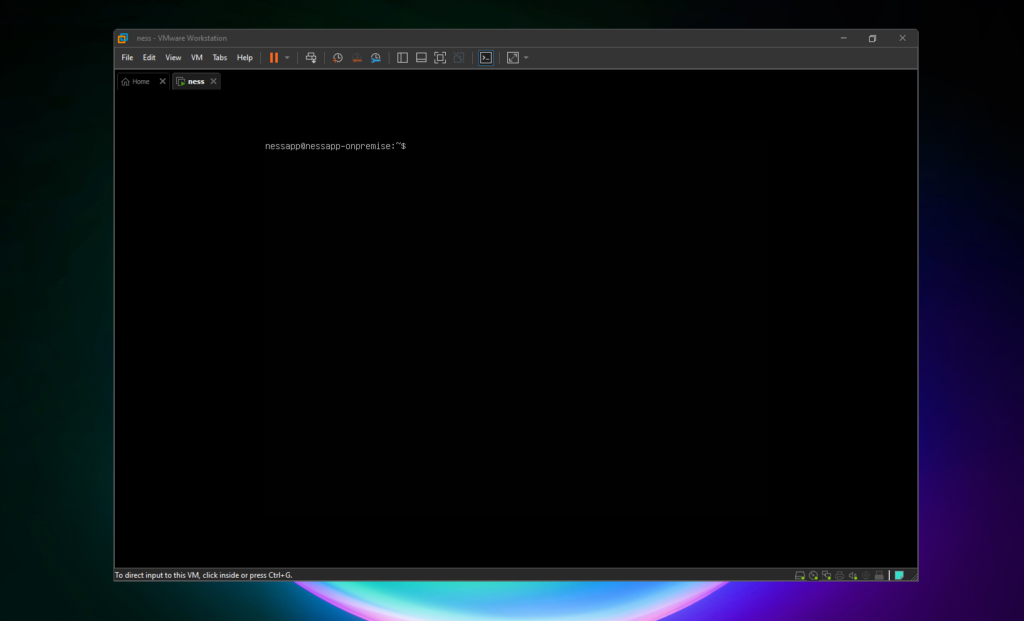Tabla de contenidos
Para aquellos que deseen una forma rápida y eficiente de probar Ness App, ofrecemos una máquina virtual preconfigurada. Esta sección te guiará a través del proceso de descarga e instalación de la máquina virtual.
Descarga de la Máquina Virtual #
- Acceso al Portal de Clientes:
- Visita Netness App Portal de Clientes.
- Cada cliente tiene acceso exclusivo a máquinas virtuales, agentes, bots, etc.
- Descarga:
- Encuentra la sección de máquina virtual de Ness App y descárgala.
- El archivo estará en formato
.vmx, listo para ser utilizado con VMware.
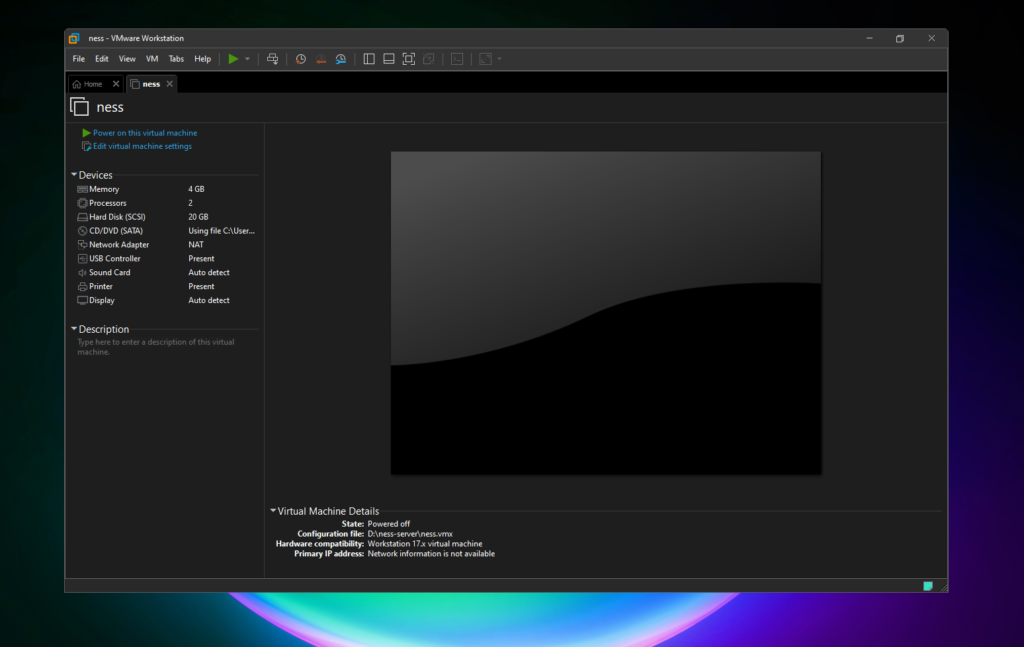
Instalación y Configuración #
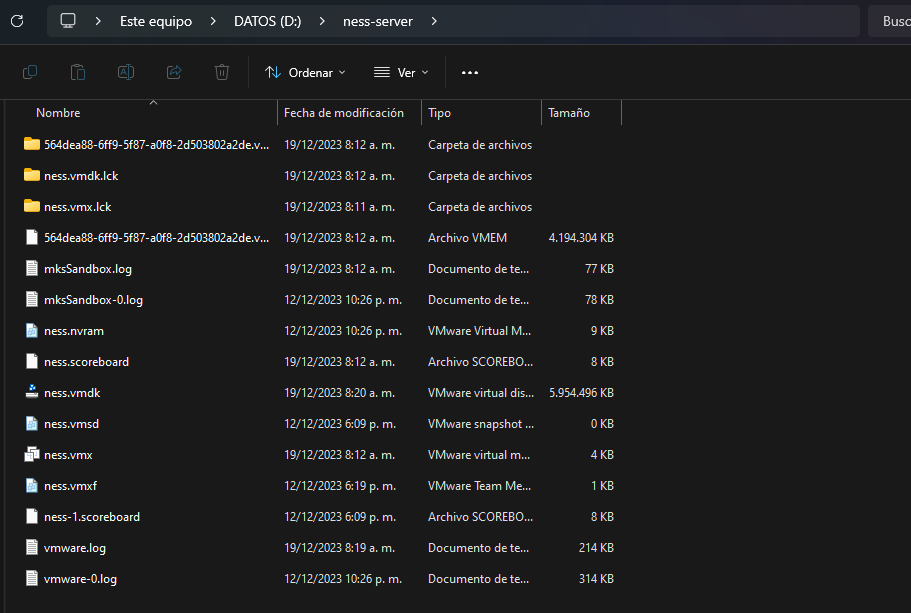
- Descompresión del Archivo:
- Una vez descargado, descomprime el archivo
.vmx.
- Una vez descargado, descomprime el archivo
- Importación a VMware:
- Abre VMware y selecciona la opción para importar una máquina virtual existente.
- Elige el archivo
.vmxque has descomprimido.
- Iniciar la Máquina Virtual:
- Una vez importada, inicia la máquina virtual.
- Ten en cuenta que la máquina virtual utiliza Ubuntu Server.
- Inicio de Sesión:
- Utiliza las siguientes credenciales para acceder a la máquina:
- Usuario: nessapp
- Contraseña: Root!2024
- Hostname: nessapp-onpremise
- Utiliza las siguientes credenciales para acceder a la máquina:
- Acceso a Archivos de Configuración:
- Una vez iniciada sesión, tendrás acceso a los archivos de configuración y podrás realizar ajustes según tus necesidades.